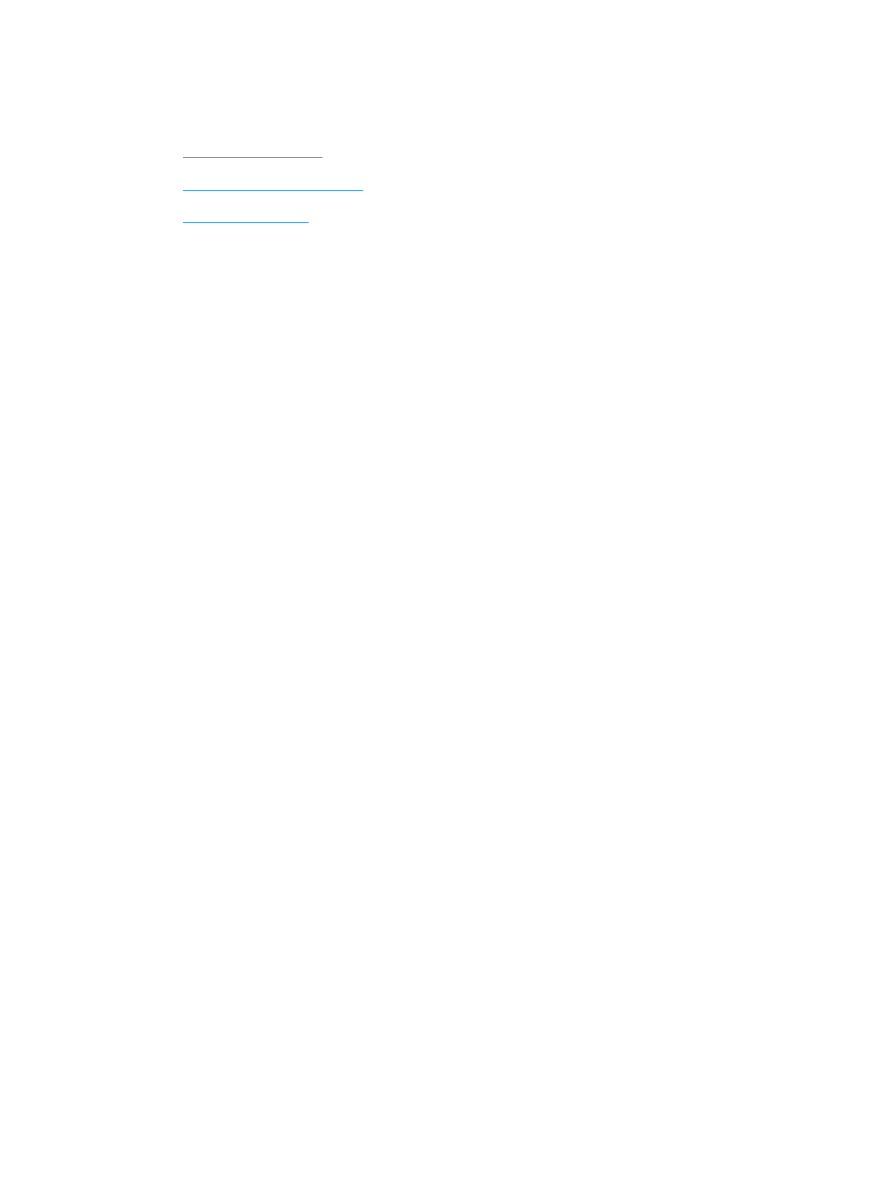
การปองกันกระดาษติด
ในการลดปัญหากระดาษติด ใหลองแกไขดังนี้
1.
ใชเฉพาะกระดาษที่เป็นไปตามขอกําหนดกระดาษของ
HP เทานั้น
2.
ใชกระดาษที่ไมยับ พับ หรือเสียหาย หากจําเป็น ใหใชกระดาษหออื่น
3.
ใชกระดาษที่ไมเคยพิมพหรือถายเอกสารมากอน
4.
ตรวจสอบวาไมใสกระดาษในถาดมากเกินไป หากใสกระดาษมากเกินไป ใหนําปึกกระดาษทั้งหมดออกจากถาด จัดปึก
กระดาษใหตรงกัน แลวใสกลับลงไปในถาด
5.
ตรวจสอบวาตัวกั้นกระดาษในถาดไดปรับใหเหมาะกับขนาดกระดาษอยางถูกตอง ปรับตัวกั้นกระดาษใหติดกับปึก
กระดาษโดยกระดาษไมโคงงอ
THWW
ปอนกระดาษไมถูกตอง หรือกระดาษติด
147
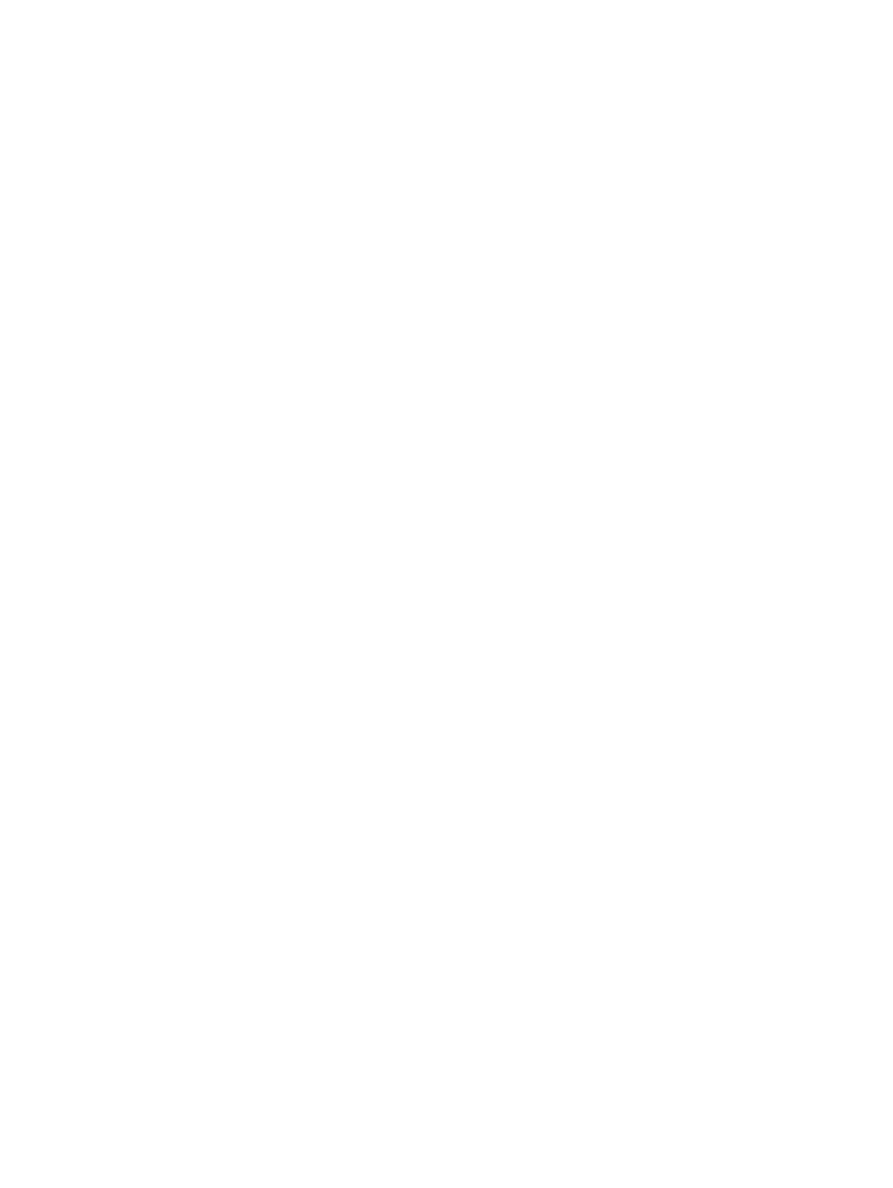
6.
ตรวจสอบวาดันถาดเขาไปในเครื่องพิมพเขาที่ดีแลว
7.
หากคุณพิมพกระดาษที่หนัก มีลายนูน หรือกระดาษที่มีรู ใหใชคุณสมบัติปอนดวยตนเองและปอนกระดาษครั้งละหนึ่ง
แผน
148
บท
11 การแกปัญหา
THWW
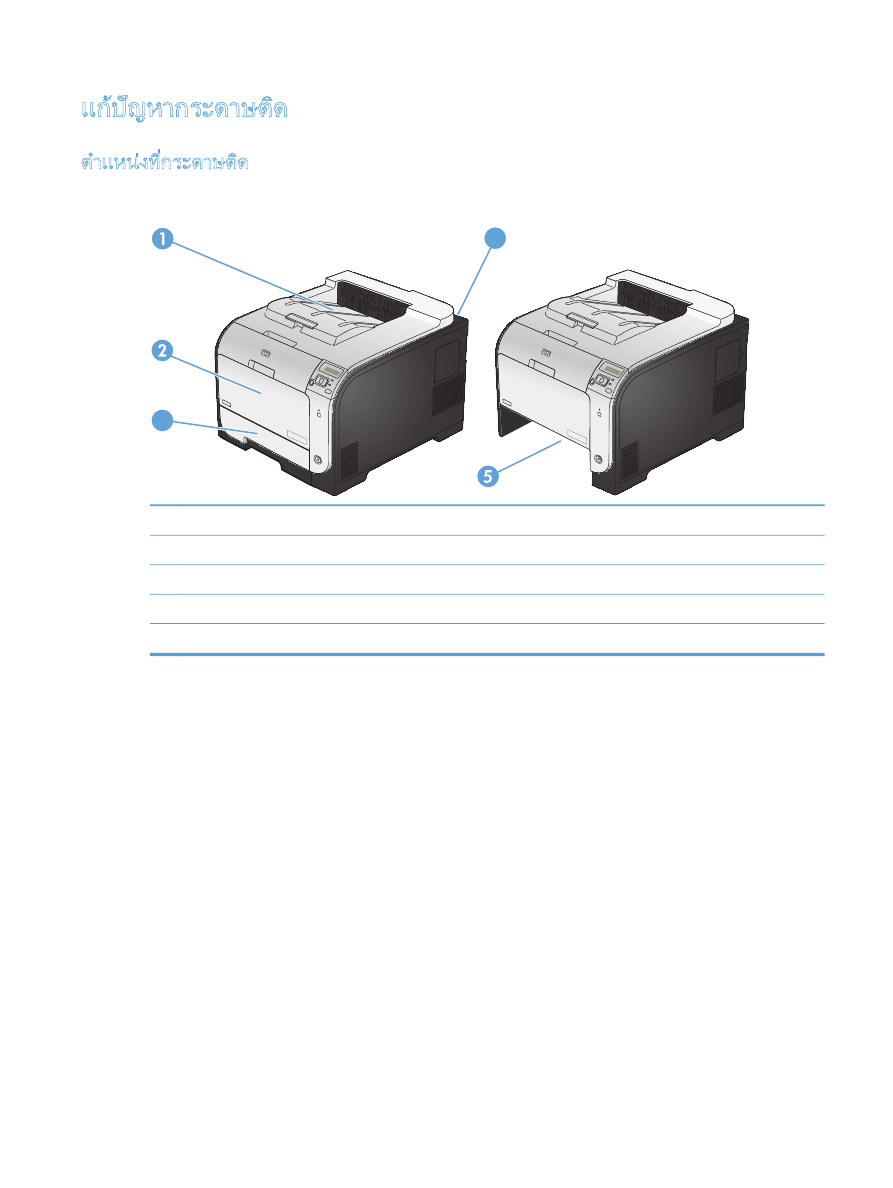
แกปัญหากระดาษติด
ตําแหนงที่กระดาษติด
ใชภาพประกอบนี้เพื่อหาตําแหนงของกระดาษติด
3
4
1
ถาดกระดาษออก
2
ถาด
1
3
ถาด
2
4
ฟิวเซอร
5
บริเวณเขาสูกระดาษที่ติดของถาด
2
THWW
แกปัญหากระดาษติด
149
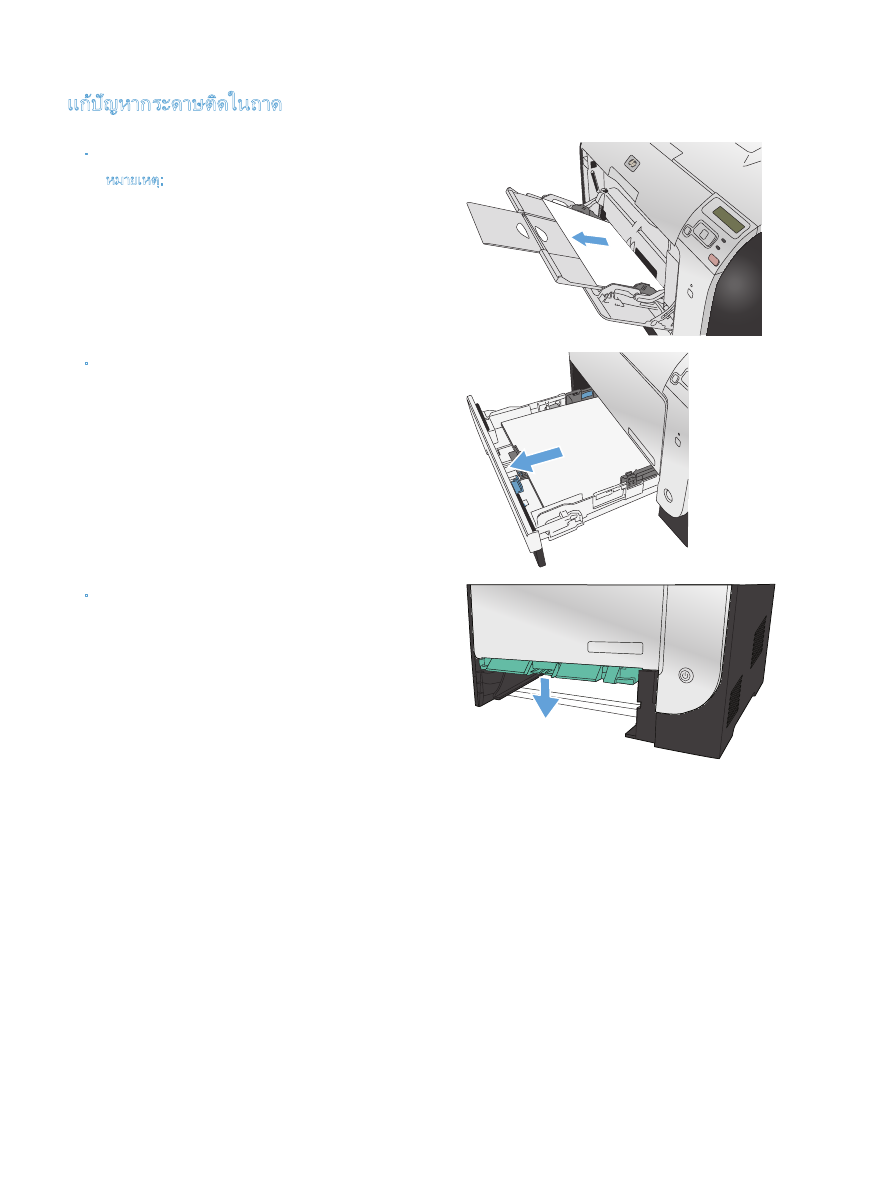
แกปัญหากระดาษติดในถาด
1
1.
ดึงแผนกระดาษที่ติดออกมาจากถาด
1
หมายเหตุ:
หากกระดาษฉีกขาด ตรวจดูวานําเศษ
กระดาษทั้งหมดออกแลว กอนพิมพงานตอ
2.
ดึงถาด
2 ออกมาแลวนําไปวางบนพื้นผิวที่เรียบ
3.
ลดระดับถาดที่เขาสูบริเวณที่กระดาษติดลง
150
บท
11 การแกปัญหา
THWW
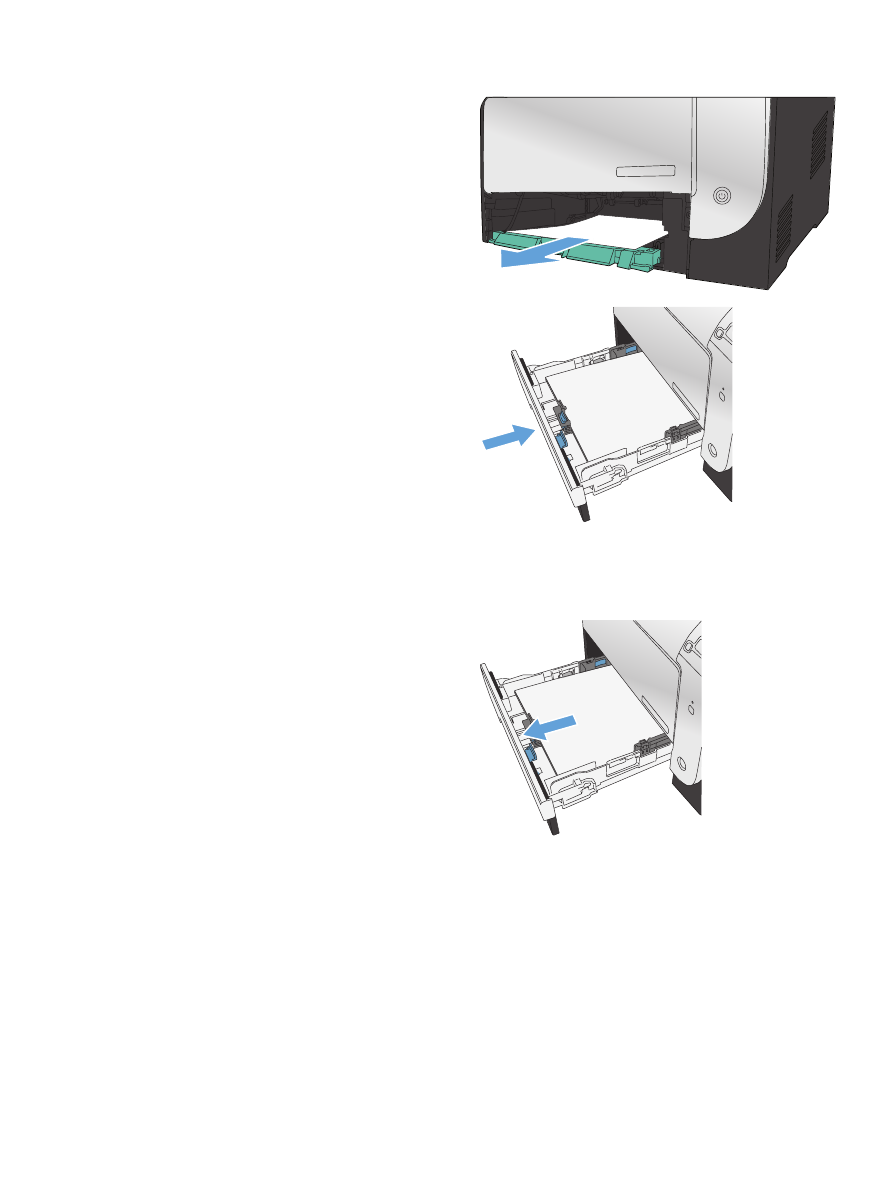
4.
นํากระดาษที่ติดอยูออกโดยดึงออกมาตรงๆ
5.
ดันถาดที่เขาสูบริเวณที่กระดาษติดขึ้นเพื่อปิด แลวใส
ถาด
2 กลับเขาที่
หมายเหตุ:
ในการปิดถาด ดันตรงกลางหรือทั้งสอง
ดานดวยแรงเทากัน หลีกเลี่ยงการดันเพียงดานเดียว